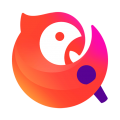windows7系统配置在哪查看,windows7绯荤
时间:2024-11-14 来源:网络 人气:
Windows 7系统配置在哪查看
方法一:通过系统属性查看
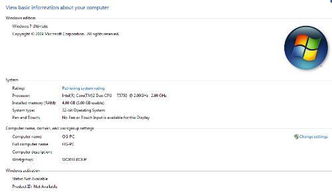
这是最直接的方法之一,可以查看电脑的基本配置信息。
1. 首先,在桌面点击鼠标右键,选择“计算机”。
2. 在弹出的菜单中选择“属性”。
3. 在打开的“系统”窗口中,您可以看到电脑的操作系统版本、处理器型号、内存大小等信息。
方法二:使用“设备管理器”查看
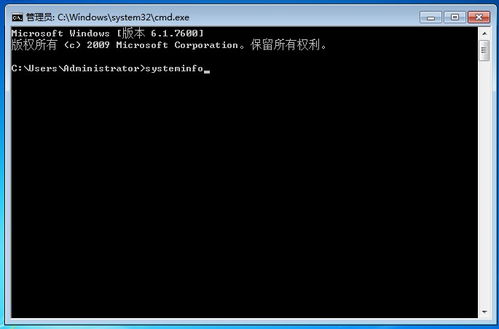
通过“设备管理器”,您可以查看电脑中所有硬件设备的详细信息。
1. 同样在桌面点击鼠标右键,选择“计算机”。
2. 在弹出的菜单中选择“管理”。
3. 在打开的“计算机管理”窗口中,点击左侧的“设备管理器”。
4. 在右侧的列表中,您可以看到电脑中安装的所有硬件设备,包括显卡、声卡、网络适配器等。
方法三:使用“dxdiag”命令查看
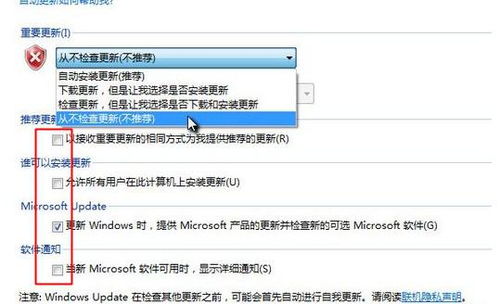
“dxdiag”是DirectX诊断工具的缩写,可以查看电脑的图形和声音配置信息。
1. 按下“Windows”键和“R”键,打开“运行”对话框。
2. 在对话框中输入“dxdiag”,然后按回车键。
3. 在打开的“DirectX诊断工具”窗口中,您可以查看电脑的图形卡、声音设备、输入设备等信息。
方法四:使用第三方软件查看
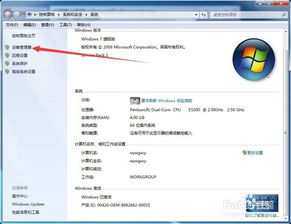
除了系统自带的工具外,您还可以使用第三方软件来查看电脑配置。
1. 例如,鲁大师、CPU-Z、GPU-Z等软件都可以提供详细的硬件信息。
2. 您可以从官方网站下载这些软件,并按照提示进行安装。
3. 安装完成后,运行软件即可查看电脑的硬件配置信息。
方法五:使用“msconfig”命令查看
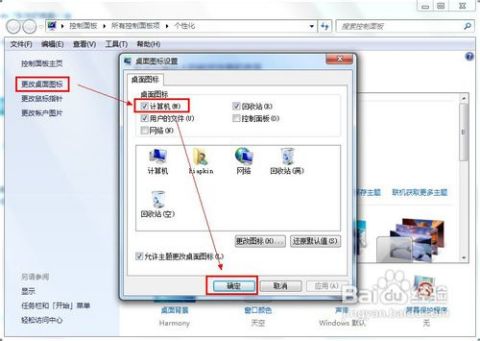
“msconfig”是系统配置工具的缩写,可以查看电脑的系统启动项和系统服务信息。
1. 按下“Windows”键和“R”键,打开“运行”对话框。
2. 在对话框中输入“msconfig”,然后按回车键。
通过以上方法,您可以在Windows 7系统中轻松查看电脑配置。了解电脑配置有助于您更好地使用电脑,提高工作效率。
相关推荐
- windows7删除所有系统,Windows 7 删除所有系统,轻松管理多系统环境
- ssd硬盘装系统教程,轻松提升电脑性能
- windows7系统并排显示窗口是灰色的,Windows 7系统中并排显示窗口变灰的原因及解决方法
- windows7激活系统退不出来,Windows 7 激活系统退不出来的解决方案详解
- windows7系统无法更改语言,Windows 7系统无法更改语言的问题解析及解决方法
- Windows7系统启动蓝屏闪退,Windows 7系统启动蓝屏闪退故障解析及解决方法
- windows7系统优化版,提升性能与稳定性的秘诀
- windows7声音系统提示,全面解析系统声音设置与优化
- Windows7系统密码钥匙在哪里, Windows 7系统密码钥匙在哪里?
- windows7系统如何设置,全面指南
教程资讯
教程资讯排行